分类
在使用电脑过程中,我们经常会在不同电脑之间转移文件,在家庭网络中我们可以创建家庭组让共享文件更加方便,那么怎么访问家庭组共享文件呢?下面小编就以win7/win8.1系统加入win10家庭组为例告诉大家具体的操作方法。
加入家庭组操作方法:
1、在系统桌面右键“网络”图标,在弹出菜单中点击“属性”;
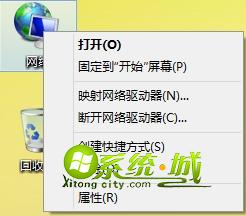
2、打开网络和共享中心,点击左下角“家庭组”;
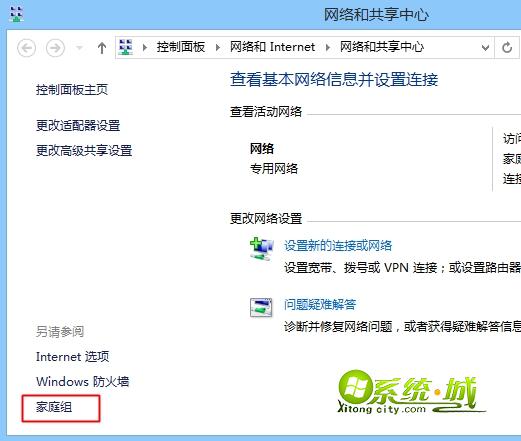
3、进入家庭组,提示windows在网络上检测到家庭组,点击“立即加入”,如果没有家庭组,怎么创建?查看win10系统创建家庭组方法;
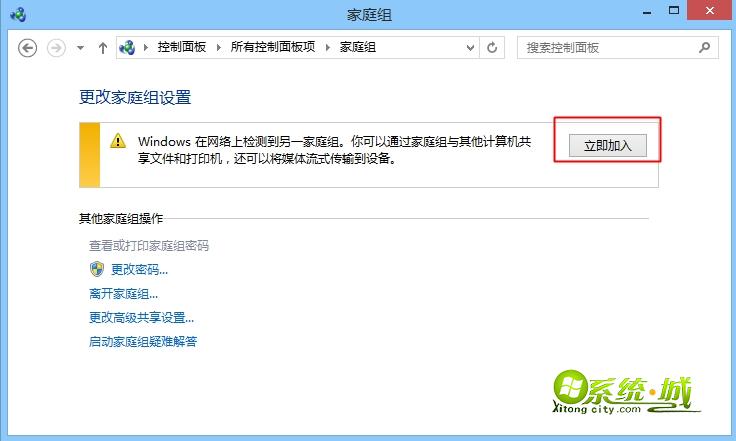
4、输入对方所设置的家庭组密码,点击下一步;
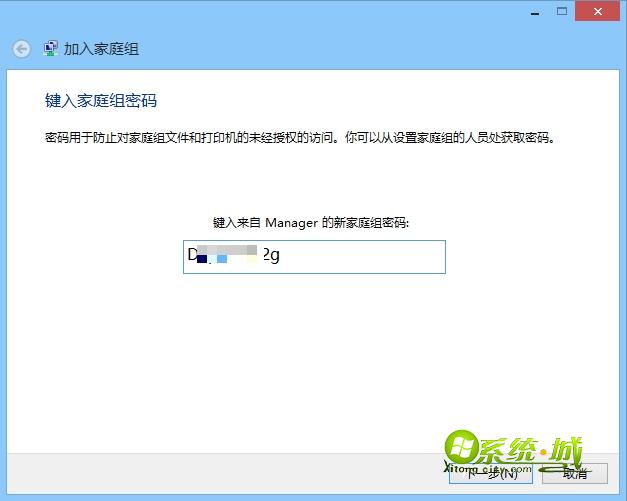
5、提示“你已加入该家庭组”就表示成功了,点击完成;
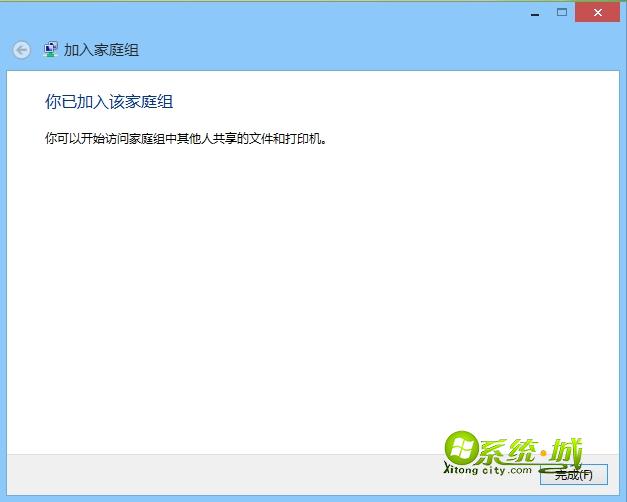
6、打开我的电脑,展开家庭组,就能看到共享的文件,点击进入。
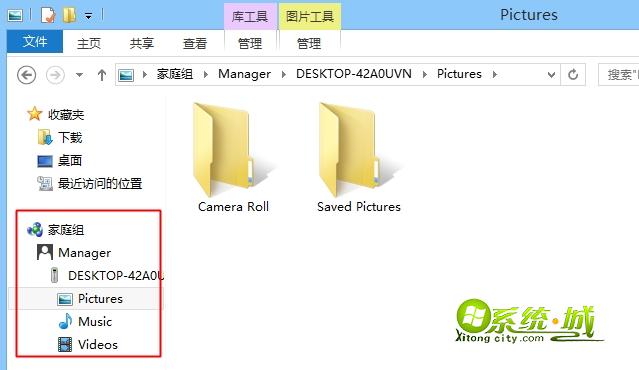
win7/win8.1系统怎么加入win10家庭组的方法就分享到这边,方法均适用于win7/win8/win8.1/win10,希望能够帮到大家。
相关阅读:win7/win8/win10无法加入家庭组怎么办?无法设置家庭组的解决方法
热门教程
网友评论